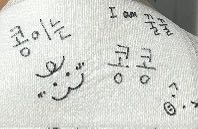728x90
반응형
머신러닝을 본격적으로 공부하면서 VSC를 사용할 일이 많아졌다. VSC의 코드창의 폰트 색은 따로 수정하지 않아도 보기 좋게 잘 설정되어있는데 터미널, 출력, 디버그 콘솔은 그렇지 않아서 수정해보려 한다.
터미널 색상을 변경해보자!
우선 File(파일) -> Preperences(기본설정) -> Settings(설정) 메뉴로 이동! 단축키 Ctrl + , 를 눌러도 된다.

설정에서 Workbench(워크벤치) -> Appearance(모양) 에서 가운데 Color Customizatinos -> setting.josn을 선택한다.

그럼 아래와 같이 setting.json 파일이 열린다. 여기서 수정하면된다.

41번째 줄에 코드를 작성해주면된다.
"terminal.background": "#FFFFFF"
"terminal.foreground": "#00FF00"
이렇게 입력하고 저장하니 아래와 같이 변경됐다. 성공! 흠... 근데 어떻게 이쁘게 만들지?(색 감각 0도 없는.. 공돌이.. 휴)

누가 만들었는지는 모르겠지만, 아주 예쁘게 잘 작성해놓은 코드가 있다. 원하는 코드를 가져다 쓰면 된다.
https://glitchbone.github.io/vscode-base16-term/#/apathy
Base16 Terminal Colors for Visual Studio Code
glitchbone.github.io
- 끝 -
728x90
반응형
'개발 관련 지식 및 Tool 사용방법' 카테고리의 다른 글
| 티스토리에 수학공식 입력하기, MathJax (0) | 2022.08.07 |
|---|---|
| FlatBuffers, Flatbuffers 듀토리얼? 플랫버퍼? 플랫버퍼 사용법 - 1 (2) | 2022.06.09 |
| cudart64_110.dll 에러 해결방법, Could not load dynamic library 'cudart64_110.dll'; dlerror: cudart64_110.dll not found (0) | 2022.05.19 |
| TI WEBENCH POWER DESIGNER, TI 전원회로 설계, TI 파워 회로 설계, DC-DC Converter 회로 설계 (0) | 2022.05.03 |
| CABLE 굵기, 전선 굵기, 전선 스퀘어, 전선 sq, 케이블 굵기 (0) | 2022.04.28 |